Associazione
(sincronizzazione dell'ID del sensore)
Associare un sensore da utilizzare con computer smart.
Importante
• Per utilizzare un sensore, è necessario effettuare l'associazione (sincronizzazione dell'ID del sensore).
• Non associare i sensori in un campo di gara o luoghi simili in cui sono presenti molti altri utenti. Ciò potrebbe causare l'associazione di computer smart con un altro sensore.
• Associare tutti i sensori che si desidera utilizzare.
1. Dalla schermata di misurazione, premere MENU per passare alla schermata dei menu.
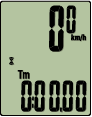
Schermata di misurazione

Schermata dei menu (impostazione dell'orologio)
* Quando la schermata dei menu rimane inattiva per 1 minuto, computer smart torna alla schermata di misurazione.
2. Premere MODE per visualizzare la schermata di seguito, quindi premere MODE per 2 secondi.
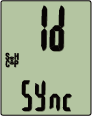
(2 secondi)
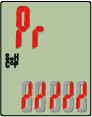

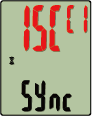
Pronto per la sincronizzazione
Sensore attivato
Sincronizzazione completa
Il sensore sincronizzato viene visualizzato nella parte superiore dello schermo e l'associazione è completata.
• SP: Sensore di velocità
• ISC: Sensore di velocità/cadenza
• CD: Sensore di cadenza
• HR: Sensore di frequenza cardiaca
• PW: Sensore di potenza
* Quando si associa un sensore ad uno computer smart, dopo il nome del sensore viene visualizzato "C".
Importante
Quando sullo schermo di computer smart viene visualizzato [FULL (PIENO)] e si torna al menu:
È possibile associare fino a 9 ID sensore con computer smart. Se si è associato il numero massimo di sensori, con il computer in stato di standby associazione, premere MENU per 4 secondi per cancellare tutte le associazioni.
* Il tempo di standby associazione è di 5 minuti.
Attivare il sensore entro questo periodo di tempo.
4. Premere MENU per confermare l'associazione.
Per continuare ad associare un altro sensore, ripetere le stesse operazioni.
Premendo di nuovo MENU si torna alla schermata di misurazione.
* Se si sono modificate le impostazioni, premere sempre MENU per confermare le modifiche.
Copyright © 2021 CATEYE Co., Ltd.

